Editar perfis de usuários
2 min de leitura
Atualize os detalhes dos membros da sua equipe sem precisar perguntar ou esperar por uma atualização.
Proprietários e administradores podem editar o perfil dos usuários.
Para editar o perfil do usuário:
- Vá na página Equipe
- Clique nos três pontos ao lado do nome do usuário
- Selecione Editar perfil
- Faça as alterações (início da semana*, capacidade, dias úteis, inserção do ID do usuário ou configuração do tipo de emprego para meio período)
- Clique em Salvar para registrar as alterações
Notas importantes:
- Os usuários só podem editar seu e-mail, foto do perfil e nome de usuário na página da Conta CAKE.com
- O início da semana* não pode ser alterado se houver aprovações pendentes
- Se você tiver campos de usuário personalizados (por exemplo, ID do funcionário, departamento), você pode editá-los diretamente no perfil

A configuração de Início da semana na página Equipe substitui a configuração padrão nas Configurações do espaço de trabalho.
Capacidade diária e dias úteis podem ser editados independentemente do número de espaços de trabalho que o usuário possui.
Sair do espaço de trabalho #
Se um usuário não precisar mais acessar um espaço de trabalho, ele poderá sair dele seguindo estas etapas:
- Clique no nome de um espaço de trabalho no canto superior esquerdo para abrir o seletor de espaço de trabalho
- Selecione Gerenciar espaços de trabalho
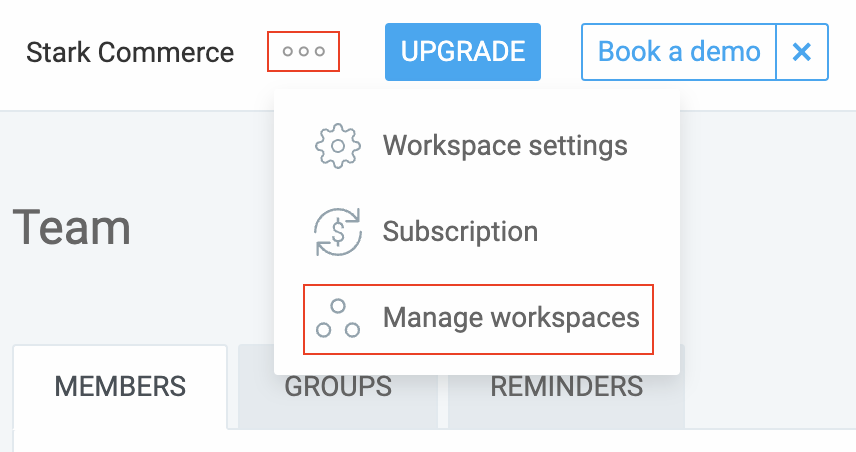
Você será redirecionado para a página Espaços de trabalho na sua conta da CAKE.com, onde poderá concluir a ação.
Esse artigo foi útil?
Thank you! If you’d like a member of our support team to respond to you, please drop us a note at support@clockify.me